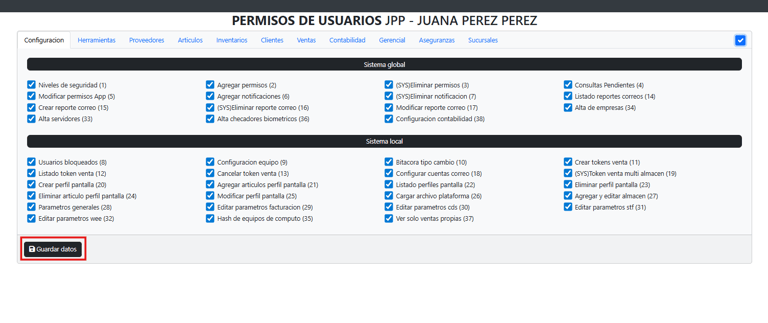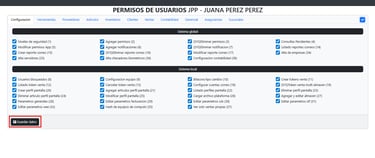ALTA DE USUARIOS
Dirígete a CERAPP Global y accede al menú Módulo de Herramientas, opción Alta de Usuarios.
Ingresa el nombre del usuario.
Captura el correo electrónico con dominio de la empresa o el asignado para este fin. Este correo será utilizado para recibir la información configurada en Parámetros de reportes y correos.
Registra las iniciales del nombre del usuario, las cuales se convertirán en su usuario de acceso.
En Contraseña, puedes:
Asignar una manualmente, o
Generar una de forma automática haciendo clic en el ícono Cargar.
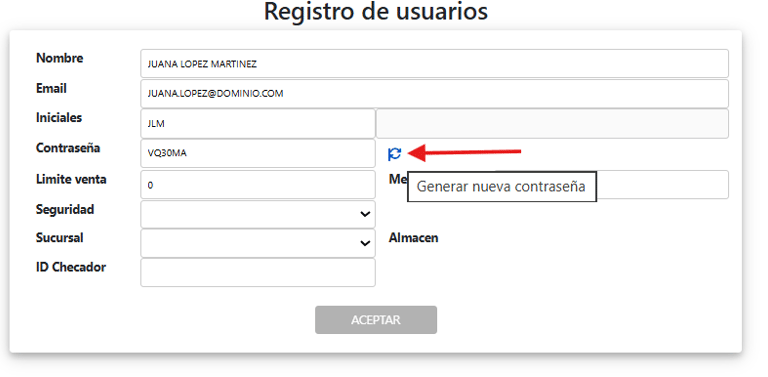
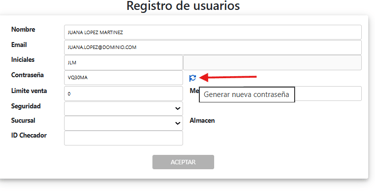
👤 Alta de Usuarios
Selecciona la sucursal correspondiente.
Los tipos de seguridad disponibles pueden variar según los criterios definidos por la empresa.
Selecciona la sucursal y posteriormente el almacén al que el usuario tendrá acceso.
Si el acceso es a una sola sucursal, selecciona directamente la opción correspondiente.
Si el usuario requiere acceso a múltiples sucursales, primero asigna una sucursal al registrarlo. Posteriormente, en el Módulo de Sucursales, dentro de la configuración de permisos de usuario, podrás asignarle las demás sucursales (este procedimiento se detalla en el Manual de Permisos de Usuarios).
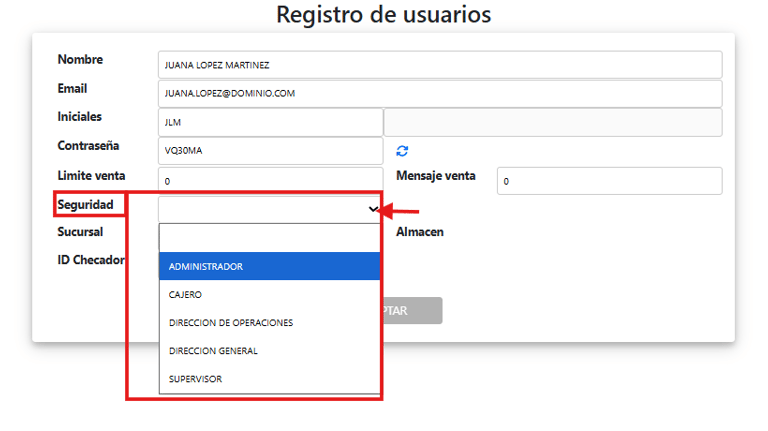
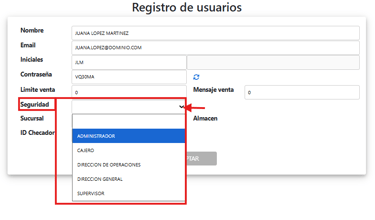
🏢 Asignación de Sucursal y Almacén
En caso de contar con un ID de checador, se puede agregar para relacionar los registros de asistencia de los colaboradores.
Una vez completada toda la información requerida, haz clic en el botón Aceptar para guardar los datos.
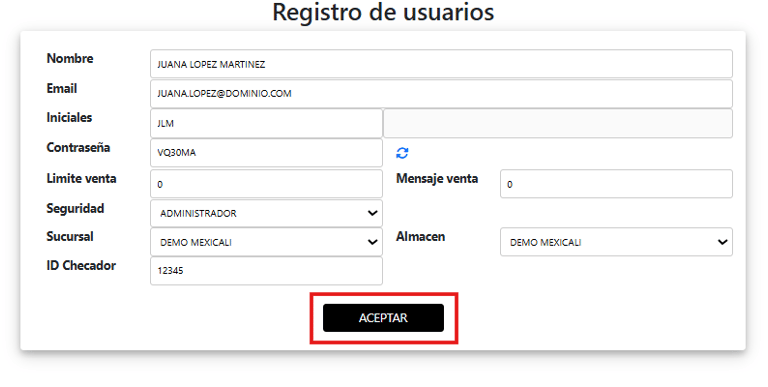
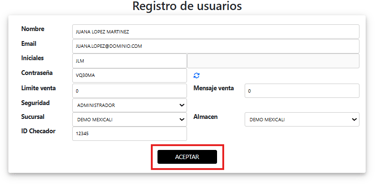
⏱️ Registro de ID de Checador y Guardado de Datos
Una vez guardada la información abrirá una ventana de Permisos, donde podrás visualizar los permisos asignados según el nivel de seguridad por modulo, ej. proveedores, articulos, inventarios, etc, vienen casillas donde podrán asignar o desasignar, según la necesidad.
Si deseas asignar todos los permisos al usuario (por ejemplo, cuando se trata de un perfil con acceso autorizado completo), selecciona la casilla ubicada en la parte superior derecha.
Al hacerlo, se aplicarán todos los permisos disponibles al usuario de forma automática.
⚠️ Solo se recomienda para usuarios con perfil administrativo
🔒Ventana de Permisos de Usuario
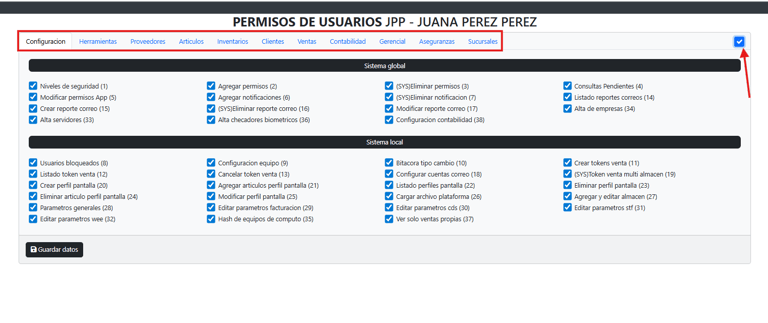
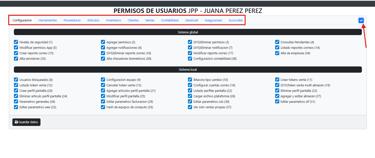
💾 Guardar Cambios de Permisos
Una vez corroborada o modificada la información de los permisos, presiona el botón Guardar Datos para aplicar y guardar los cambios realizados.
Una vez guardados los cambios, el sistema confirmará la acción y te dirigirá automáticamente a la ventana de Listado de Usuarios.